今天小编分享一下win10系统打开剑网三客户端提示安装flash player失败问题的处理方法,在操作win10电脑的过程中常常不知道怎么去解决win10系统打开剑网三客户端提示安装flash player失败的问题,有什么好的方法去处理win10系统打开剑网三客户端提示安装flash player失败呢?今天本站小编教您怎么处理此问题,其实只需要1、卸载原有FLAsH pLAYER,我的电脑-控制面板-添加或删除程序,找到Adobe Flash player,选择删除; 2、进入Adobe Flash player官网。http://www.adobe.com/,在左侧选择【其他计算机是否需要Flash player?】就可以完美解决了。下面就由小编给你们具体详解win10系统打开剑网三客户端提示安装flash player失败的图文步骤:
1、卸载原有FLAsH pLAYER,我的电脑-控制面板-添加或删除程序,找到Adobe Flash player,选择删除;
2、进入Adobe Flash player官网。http://www.adobe.com/,在左侧选择【其他计算机是否需要Flash player?】;
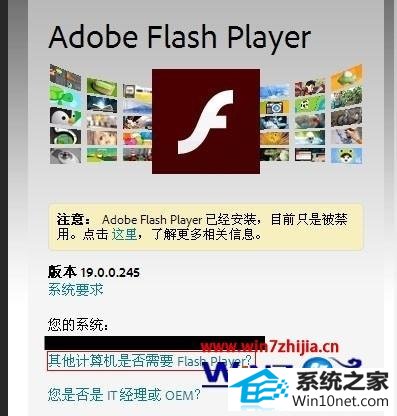
3、根据自己的系统来选择版本。
第1步,选择系统版本【以win10为例】;
第2步,选择【for internet Explorer】。
之后按【下一步】下载安装程序。
4、安装完毕后,打开剑网三客户端试试能否正常启动了吧。
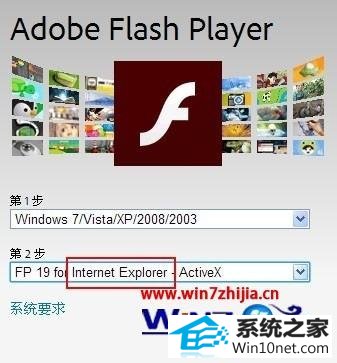
经过上面的方法就可以解决win10系统打开剑网三客户端提示安装flash player失败这个问题了,是不是很简单呢,希望可以帮助大家解决这个问题